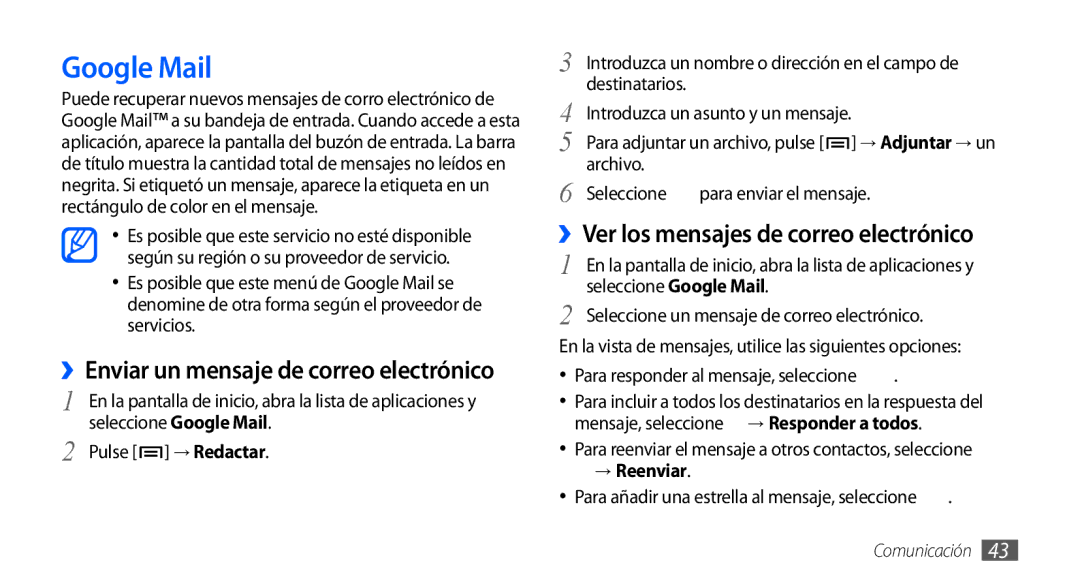Google Mail
Puede recuperar nuevos mensajes de corro electrónico de Google Mail™ a su bandeja de entrada. Cuando accede a esta aplicación, aparece la pantalla del buzón de entrada. La barra de título muestra la cantidad total de mensajes no leídos en negrita. Si etiquetó un mensaje, aparece la etiqueta en un rectángulo de color en el mensaje.
•Es posible que este servicio no esté disponible según su región o su proveedor de servicio.
•Es posible que este menú de Google Mail se denomine de otra forma según el proveedor de servicios.
››Enviar un mensaje de correo electrónico
1 | En la pantalla de inicio, abra la lista de aplicaciones y |
2 | seleccione Google Mail. |
Pulse [ ] → Redactar. |
3 Introduzca un nombre o dirección en el campo de destinatarios.
4 Introduzca un asunto y un mensaje.
5 Para adjuntar un archivo, pulse [ ![]() ] → Adjuntar → un archivo.
] → Adjuntar → un archivo.
6 Seleccione ![]() para enviar el mensaje.
para enviar el mensaje.
››Ver los mensajes de correo electrónico
1 En la pantalla de inicio, abra la lista de aplicaciones y seleccione Google Mail.
2 Seleccione un mensaje de correo electrónico.
En la vista de mensajes, utilice las siguientes opciones:
•Para responder al mensaje, seleccione  .
.
•Para incluir a todos los destinatarios en la respuesta del mensaje, seleccione ![]() → Responder a todos.
→ Responder a todos.
•Para reenviar el mensaje a otros contactos, seleccione
 → Reenviar.
→ Reenviar.
•Para añadir una estrella al mensaje, seleccione  .
.
Comunicación 43